Danh mục sản phẩm
Tính năng wifi trên điều hòa panasonic đời 2020 trở lên
17-06-2021, 2:11 pm 577
Trong thời đại công nghệ số phát triển, Điều hòa Panasonic mang đến một giải pháp không khí thông minh khi ứng dụng khả năng kết nối wifi thông qua ứng dụng Panasonic Comfort Cloud để quản lý, điểu khiển Điều Hòa từ xa tạo sự tiện lợi cho người dùng. Cùng Điện máy 555 khám phá tiện ích Tính năng wifi trên điều hòa panasonic đời 2020 trở lên này có gì và lợi ích ra sao nhé.
Tính năng wifi trên Điều Hòa Panasonic là gì?
Panasonic cung cấp một loạt các giải pháp điều khiển và kết nối thông minh cho các ứng dụng tiêu dùng và doanh nghiệp thông qua kết nối wifi, cho phép bạn thuận tiện quản lý và giám sát các Điều Hòa ở một hoặc nhiều vị trí từ một thiết bị di động.
Kết nối thông minh trên Điều Hòa Panasonic được thực hiện nhờ ứng dụng Panasonic Comfort Cloud. Với ứng dụng này, bạn sẽ không còn phải phụ thuộc vào chiếc remote thì mới có thể điều khiển Điều Hòa nữa, bên cạnh đó còn có nhiều tiện ích khác cho người dùng.
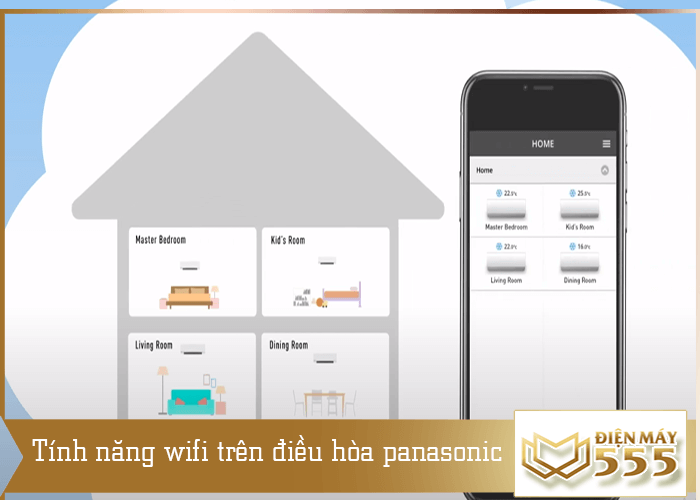
tính năng wifi trên điều hòa pana là gì?
Lợi ích của việc kết nối thông minh Panasonic Comfort Cloud
Điều khiển thông minh
Với Panasonic Comfort Cloud, dù người dùng không hiện diện mọi nơi nhưng có thể điều khiển lên tới 200 dàn lạnh ở 10 vị trí khác nhau với tối đa 20 thiết bị/mỗi vị trí chỉ với một thiết bị duy nhất, được xem là giải pháp quản lý hiệu quả nhất.

Lợi ích của việc kết nối điều hòa panasonic với điện thoại
Việc lập lịch trình hoạt động hàng tuần trở nên đơn giản khi bạn có thể thiết lập bộ hẹn giờ tùy chỉnh theo ngày và giờ làm việc của bạn.
Điều khiển nhiều điều hòa tại cùng một điểm
Kiểm soát không khí thông minh
Bạn có thể bật/tắt Điều Hòa dễ dàng trong các phòng khác nhau khi bạn không có mặt ở nhà chỉ với một chiếc điện thoại. Nếu bạn bật máy trước khi về nhà thì căn phòng sẽ được làm mát sẵn, tạo bầu không khí mát mẻ, dễ chịu khi vừa đến nhà mà không cần chờ đợi lâu.
Đồng thời, bạn có thể dễ dàng duy trì chế độ Nanoe™ luôn bật khi chức năng làm mát đã tắt để lọc khí liên tục trong không gian sống của bạn khi bạn không ở nhà.
Panasonic Comfort cloud mang lại nhiều tiện ích
Hiệu quả thông minh
Theo đó, với ứng dụng này bạn có thể xem mức tiêu thụ điện năng thông qua dạng biểu đồ, dựa trên các cài đặt nhiệt độ như: nhiệt độ bên ngoài, nhiệt độ bên trong phòng, nhiệt độ cài đặt cùng với số lượng điện năng tiết kiệm.
Từ đó, bạn có thể đối chiếu với các khoảng thời gian khác để so sánh và điều chỉnh mức độ tiêu thụ điện năng trong gia đình một cách hợp lý.
Kiểm soát năng lượng hiệu quả
Hỗ trợ thông minh
Ứng dụng Panasonic Comfort Cloud cho phép nhiều người dùng có quyền điều khiển Điều Hòa trong nhà/văn phòng của bạn. Quyền sử dụng có thể giới hạn với các thiết bị cụ thể.
Chỉ định người dùng khác khi bạn đi vắng
Thông qua ứng dụng Panasonic Comfort Cloud bạn có thể nhận thông báo mã lỗi qua ứng dụng, khi Điều Hòa nhà bạn gặp bất cứ sự cố nào dẫn đến hoạt động không hiệu quả, từ đó cung cấp thông báo sớm và cho phép sửa chữa nhanh chóng, kịp thời.
Panasonic Comfort Cloud hỗ trợ xử lý lỗi Điều Hòa nhanh chóng
Cách kết nối Điều Hòa với ứng dụng Panasonic Comfort Cloud
Trước khi tiến hành kết nối Điều Hòa với ứng dụng Panasonic Comfort Cloud bạn cần xác định Điều Hòa Panasonic trong gia đình bạn thuộc 1 trong 2 trường hợp nào sau đây để tiến hành kết nối một cách chính xác và nhanh chóng nhất.

cách kế nối điều hòa panasonic với ứng dụng comfort cloud
Kết nối ứng dụng Panasonic Comfort Cloud cho các dòng máy có thể tích hợp bộ chuyển đổi mạng của Panasonic
Nếu có nhu cầu thêm router wifi cho Điều Hòa, bạn hãy liên hệ tổng đài hỗ trợ của Panasonic 18001593 để được nhân viên hướng dẫn và đến lắp đặt.
Điều kiện để kết nối
Điều Hòa của bạn đã được lắp đặt bộ chuyển đổi CZ-TACG1 của Panasonic.
Đã tải về ứng dụng Panasonic Comfort Cloud trên điện thoại hoặc các thiết bị điều khiển thông minh khác.
Ứng dụng chỉ hỗ trợ trên hệ điều hành Android 4.4 trở lên hoặc IOS 9.0 trở lên.
Đảm bảo Điều Hòa đã được mở và kết nối wifi, có thể tắt máy nhưng không ngắt CB.
Cách kết nối
Bước 1. Tải về ứng dụng Panasonic Comfort Cloud cho thiết bị điều khiển của bạn.
Tải miễn phí ứng dụng tại: iOS | Android
Bước 2. Mở Điều Hòa và đồng thời truy cập vào ứng dụng Panasonic Comfort Cloud mà bạn vừa tải về.
Kết nối ứng dụng Panasonic Comfort Cloud cho các dòng máy có thể tích hợp bộ chuyển đổi mạng của Panasonic
Bước 3. Tại giao diện của ứng dụng > chọn biểu tượng dấu cộng (+) để thêm thiết bị.
Bước 4. Chọn Air conditioner (Điều hòa không khí) > chọn External wireless adaptor (Bộ điều hợp không bên ngoài) > chọn Start (Bắt đầu).
Kết nối ứng dụng Panasonic Comfort Cloud cho các dòng máy có thể tích hợp bộ chuyển đổi mạng của Panasonic
Bước 5. Xác nhận tín hiệu đèn nháy sáng xanh như hình bên dưới > chọn Next (Tiếp tục).
Kết nối ứng dụng Panasonic Comfort Cloud cho các dòng máy có thể tích hợp bộ chuyển đổi mạng của Panasonic
Bước 6. Sử dụng ghim nhấn vào nút Reset trên cục adaptor wifi để khởi động lại thiết bị > chọn Next (Tiếp tục) trên màn hình điện thoại.
Bước 7. Chọn LED is OFF (Đèn LED tắt).
Kết nối ứng dụng Panasonic Comfort Cloud cho các dòng máy có thể tích hợp bộ chuyển đổi mạng của Panasonic
Bây giờ, trên màn hình hiển thị bạn sẽ thấy có 2 lựa chọn là: Connect with WPS mode (kết nối với chế độ WPS) và Connect with AP mode (không hỗ trợ WPS - chế độ AP).
Kết nối ứng dụng Panasonic Comfort Cloud cho các dòng máy có thể tích hợp bộ chuyển đổi mạng của Panasonic
Nếu muốn kết nối với chế độ AP, bạn thực hiện các thao tác sau:
Bước 1. Chọn Connect with AP mode (kết nối với chế độ AP).
Kết nối ứng dụng Panasonic Comfort Cloud cho các dòng máy có thể tích hợp bộ chuyển đổi mạng của Panasonic
Bước 2. Nhấn giữ nút SET UP trên cục adaptor wifi cho đến khi đèn Status chuyển sang màu cam > chọn Next (Tiếp theo).
Kết nối ứng dụng Panasonic Comfort Cloud cho các dòng máy có thể tích hợp bộ chuyển đổi mạng của Panasonic
Bước 3. Nhập mật khẩu wifi ở nhà/văn phòng > chọn OK.
Kết nối ứng dụng Panasonic Comfort Cloud cho các dòng máy có thể tích hợp bộ chuyển đổi mạng của Panasonic
Bước 4. Chờ đến khi đèn Link chuyển tín hiệu màu xanh và ổn định, không còn nháy nữa > chọn Next (Tiếp tục).
Lưu ý: Quá trình này có thể diễn ra trong vài phút.
Kết nối ứng dụng Panasonic Comfort Cloud cho các dòng máy có thể tích hợp bộ chuyển đổi mạng của Panasonic
Bước 5. Nhập tên và mật khẩu của thiết bị > chọn Register (Đăng ký).
Kết nối ứng dụng Panasonic Comfort Cloud cho các dòng máy có thể tích hợp bộ chuyển đổi mạng của Panasonic
Lưu ý:
Tên thiết bị có thể tìm thấy trên hộp hoặc trên dây chuyển đổi, là dãy số trên dòng Device ID.
Mật khẩu thiết bị là mật khẩu bạn tự chọn.
Kết nối ứng dụng Panasonic Comfort Cloud cho các dòng máy có thể tích hợp bộ chuyển đổi mạng của Panasonic
Bước 6. Đặt tên cho Điều Hòa > chọn Register (Đăng ký) > Hoàn thành việc kết nối.
Kết nối ứng dụng Panasonic Comfort Cloud cho các dòng máy có thể tích hợp bộ chuyển đổi mạng của Panasonic
Bước 1. Ấn nút WPS trên bộ định tuyến.
Kết nối ứng dụng Panasonic Comfort Cloud cho các dòng máy có thể tích hợp bộ chuyển đổi mạng của Panasonic
Bước 2. Tại giao diện ứng dụng Panasonic Comfort Cloud > chọn Connect with WPS Mode (kết nối với chế độ WPS) > chọn Next (Tiếp tục).
Kết nối ứng dụng Panasonic Comfort Cloud cho các dòng máy có thể tích hợp bộ chuyển đổi mạng của Panasonic
Bước 3. Giữ nút SET UP trên cục adaptor wifi cho đến khi đèn Status và Link cùng nháy sáng đồng thời như trong ảnh> chọn Next (Tiếp tục).
Kết nối ứng dụng Panasonic Comfort Cloud cho các dòng máy có thể tích hợp bộ chuyển đổi mạng của Panasonic
Bước 4. Chờ đến khi đèn Link chuyển tín hiệu màu xanh và ổn định, không còn nháy nữa > chọn Next (Tiếp tục).
Lưu ý: Quá trình này có thể mất đến vài phút.
Kết nối ứng dụng Panasonic Comfort Cloud cho các dòng máy có thể tích hợp bộ chuyển đổi mạng của Panasonic
Bước 5. Nhập tên và mật khẩu của thiết bị > chọn Register (Đăng ký).
Kết nối ứng dụng Panasonic Comfort Cloud cho các dòng máy có thể tích hợp bộ chuyển đổi mạng của Panasonic
Lưu ý:
Tên thiết bị có thể tìm thấy trên hộp hoặc trên dây chuyển đổi, là dãy số trên dòng Device ID.
Mật khẩu thiết bị là mật khẩu bạn tự chọn.
Tên thiết bị bạn có thể tìm thấy trên hộp hoặc trên dây chuyển đổi
Bước 6. Đặt tên cho Điều Hòa > chọn Register (Đăng ký) > Hoàn thành việc kết nối.
Đặt tên cho điều hòa và ấn chọn Register
Kết nối ứng dụng Panasonic Comfort Cloud cho thiết bị tích hợp bộ điều hợp mạng - Model 2020
Đối với các dòng máy CU/CS-WPU9/12/18/24WKH-8M được sản xuất năm 2020 đã được hãng tích hợp sẵn bộ điều hợp mạng này, do đó khách hàng chỉ cần tải ứng dụng Panasonic Comfort Cloud về điện thoại và thực hiện theo hướng dẫn.
Hướng dẫn kết nối ứng dụng Panasonic Comfort Cloud với điện thoại
Dòng máy bạn đang sử dụng là model 2020 và có các mã model như sau CU/CS-WPU9/12/18/24WKH-8M.
Đã tải về ứng dụng Panasonic Comfort Cloud trên điện thoại hoặc các thiết bị điều khiển thông minh khác.
Ứng dụng chỉ hỗ trợ trên hệ điều hành Android 4.4 trở lên hoặc IOS 9.0 trở lên.
Đảm bảo Điều Hòa đã được mở và kết nối wifi, có thể tắt máy nhưng không ngắt CB.
Điều kiện để kết nối model 2020 với điện thoại
Cách kết nối
Bước 1. Tải về ứng dụng Panasonic Comfort Cloud cho thiết bị điều khiển của bạn.
Tải miễn phí ứng dụng tại: iOS | Android
Bước 2. Mở Điều Hòa và đồng thời truy cập vào ứng dụng Panasonic Comfort Cloud mà bạn vừa tải về.
Bước 3. Tại giao diện của ứng dụng > chọn biểu tượng dấu cộng (+) để thêm thiết bị.
Bước 4. Chọn Air conditioner (Điều hòa không khí).
Sau đó chọn Built-in wireless module > chọn Start (Bắt đầu).
Bước 5. Chọn Newly purchased air-conditioner.
Bước 6. Lấy một đinh ghim nhỏ nhấn vào biểu tượng wifi trên remote một lần.
Kết nối Điều Hòa Panasonic với smartphone
Sau khi nhấn nút, trên dàn lạnh sẽ xuất hiện đèn xanh nhấp nháy tại biểu tượng wifi > chọn Next.
Bước 7. Chọn LED is Blinking.
Bây giờ, trên màn hình hiển thị bạn sẽ thấy có 2 lựa chọn là: Connect with WPS mode (kết nối với chế độ WPS) và Connect with AP mode (không hỗ trợ WPS - chế độ AP).
Nếu muốn kết nối với chế độ AP, bạn thực hiện các thao tác sau:
Lưu ý: Đảm bảo điện thoại của bạn có kết nối mạnh 2.4 Ghz hoặc truy cập không dây. Điều này là bắt buộc vì không thể thực hiện chế độ AP khi điện thoại ở chế độ dữ liệu di động.
Bước 1. Chọn Connect with AP mode (kết nối với chế độ AP).
Chế độ AP mode
Bước 2. Lấy một đinh ghim nhỏ nhấn giữ vào biểu tượng wifi trên remote đến khi màn hình điều khiển xuất hiện số “1” > bấm chuyển sang “2” > chọn SET trên remote sẽ nghe thấy tiếng “bíp” > chọn Next trên màn hình điện thoại.
Chế độ AP
Bước 3. Nhập mật khẩu wifi nhà/văn phòng bạn đang sử dụng > chọn OK.
Bước 4. Bạn chờ đến khi đèn xanh trên dàn lạnh ngừng nhấp nháy thì Điều Hòa của bạn đã kết nối với mạng > Chọn Next.
Chế độ AP
Bước 5. Chờ một trong khi ứng dụng tìm thiết bị Điều Hòa chưa đăng ký > Chạm vào ô vuông để chọn model Điều Hòa của bạn > Chọn Register.
Chế độ AP
Bước 6. Lấy một đinh ghim nhỏ nhấn giữ biểu tượng wifi trên remote một lần nữa cho đến khi màn hình hiển thị số “1” > bấm chuyển sang “3” và nhấn SET trên remote sẽ nghe thấy tiếng “bíp” > chọn Next trên màn hình ứng dụng.
Chế độ AP
Bước 7. Đặt mật khẩu mới cho Điều Hòa > Chọn Register.
Chế độ AP
Bước 8. Đặt tên mới cho Điều Hòa > Chọn Register > Hoàn thành việc kết nối.
Nếu muốn kết nối với chế độ WPS, bạn thực hiện các thao tác sau:
Bước 1. Ấn nút WPS trên bộ định tuyến.
Chế độ WPS
Bước 2. Tại giao diện ứng dụng Panasonic Comfort Cloud > chọn Connect with WPS Mode (kết nối với chế độ WPS) > chọn Next (Tiếp tục).
Chế độ WPS
Bước 3. Lấy một đinh ghim nhỏ nhấn giữ vào biểu tượng wifi trên remote cho đến khi màn hình xuất hiện số “1” > nhấn SET trên remote sẽ nghe thấy tiếng “bíp” > chọn Next (Tiếp tục) trên màn hình ứng dụng.
Bước 4. Chờ cho đến khi đèn xanh trên dàn lạnh ngừng nhấp nháy thì Điều Hòa của bạn đã kết nối với mạng > Chọn Next (Tiếp tục).
Bước 5. Chờ một trong khi ứng dụng tìm thiết bị Điều Hòa chưa đăng ký > Chạm vào ô vuông để chọn model Điều Hòa của bạn > Chọn Register.
Chế độ WPS
Bước 6. Lấy một đinh ghim nhỏ nhấn giữ biểu tượng wifi trên remote một lần nữa cho đến khi màn hình hiển thị số “1” > bấm chuyển sang “3” > nhấn SET sẽ nghe thấy tiếng “bíp” > nhấn Next trên ứng dụng.
Chế độ WPS
Bước 7. Đặt mật khẩu mới cho Điều Hòa > Chọn Register.
Chế độ WPS
Bước 8. Đặt tên mới cho Điều Hòa > Chọn Register > Hoàn thành việc kết nối.
BÀI VIẾT XEM NHIỀU
1
Các loại màng lọc không khí thông dụng và thời gian sử dụng của nó
16-08-2023, 4:06 pm
2
Mua máy giặt Casper ở đâu tại Hà Nội? Giá bao nhiêu?
18-11-2021, 8:37 am
3
Đánh giá dòng máy giặt Casper 8.5kg mới 2022, giá bao nhiêu?
26-10-2021, 10:15 am
4
Đánh giá Tivi Casper 50 inch mới nhất 2022 giá bao nhiêu?
21-10-2021, 8:21 am
5
Đánh giá Tivi Casper 43 inch mới nhất 2022 giá bao nhiêu?
18-10-2021, 2:11 pm
6
Bảng Giá Điều Hòa Casper Mới nhất tại Hà Nội
22-04-2021, 2:15 pm
7
16 hãng điều hòa được sử dụng phổ biến ở Việt Nam 2022
06-04-2021, 11:11 am
© 2017. Công ty TNHH Thương Mại & Xuất Nhập Khẩu Phúc Song Kim.
GPDKKD: 0107721082 do sở KH & ĐT TP.Hà Nội cấp ngày 10/02/2017
Địa chỉ: Số 186 ngách 267/2 Đường Hoàng Hoa Thám, P. Liễu Giai, Q. Ba Đình, Tp. Hà Nội. VPGD: Số 96 Ái Mộ, Bồ Đề, Long Biên, Hà Nội
VPGD: Số 96 Ái Mộ, Bồ Đề, Long Biên, Hà Nội

